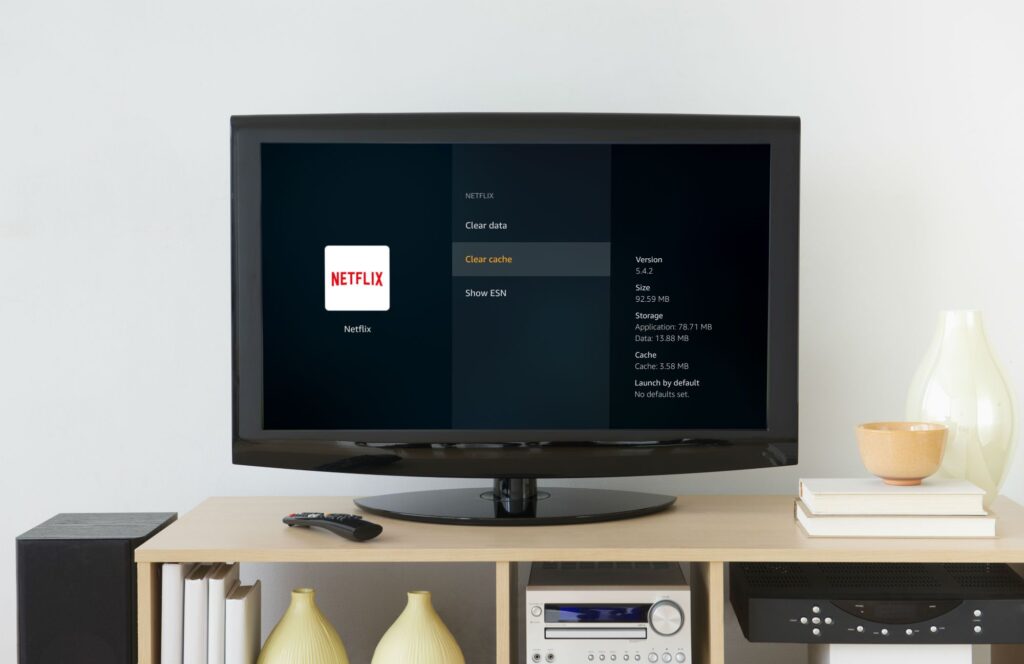
O que saber
- Vamos para Definições > Formulários > Gerenciar aplicativos instalados, selecione um aplicativo e, em seguida, selecione Limpar cache.
- Selecione Apagar os dados para remover dados de aplicativos armazenados localmente ou selecione Desinstalar para remover o aplicativo junto com seus dados locais e cache.
- Se o seu dispositivo Fire TV não estiver funcionando corretamente após limpar o cache, execute uma redefinição de fábrica para limpar todos os dados do seu dispositivo.
Este artigo explica como limpar o cache em um Firestick. As instruções se aplicam a todos os dispositivos Fire TV.
Como limpar o cache em um cabo de TV de incêndio e em outros dispositivos de TV de incêndio
Quando um aplicativo para de funcionar corretamente, uma das causas mais comuns é um cache corrompido. Em alguns casos, um aplicativo também pode ficar lento e não funcionar tão bem quanto o esperado devido a um cache que se tornou muito grande. Em ambos os casos, a solução é limpar o cache. Não há opção para limpar completamente todos os caches armazenados em seu dispositivo Fire TV. A única maneira de limpar o cache em um Fire TV Stick ou outro dispositivo Fire TV é limpar o cache de cada aplicativo individual ou limpar o cache apenas do aplicativo específico que está causando problemas. Veja como limpar o cache no Fire TV Stick e em outros dispositivos Fire TV:
-
aperte o Botão Home para retornar ao menu inicial do Amazon Fire TV.
Captura de tela
-
Navegue até o Definições cardápio.
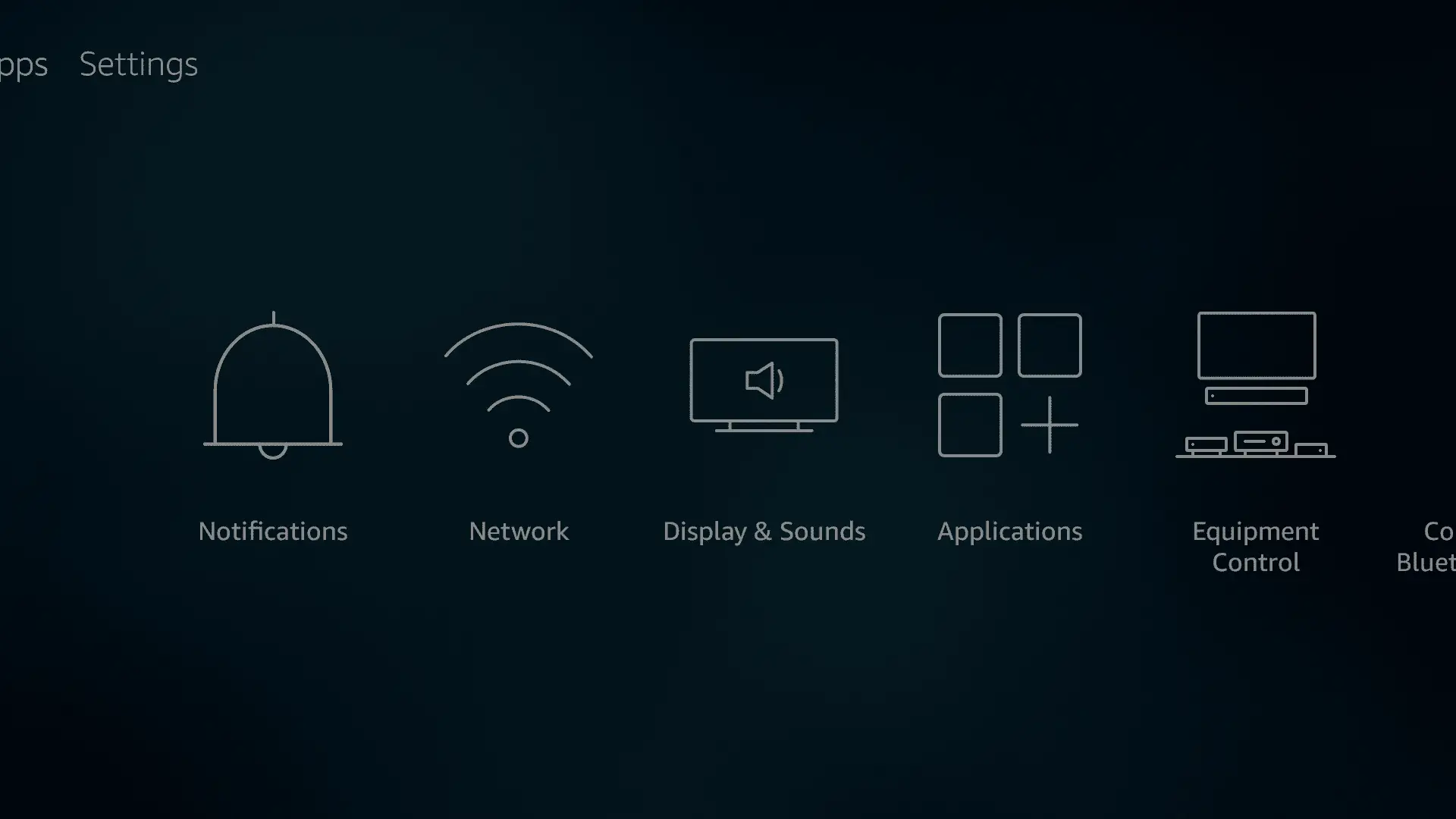
Captura de tela
-
Selecione os Formulários cardápio.
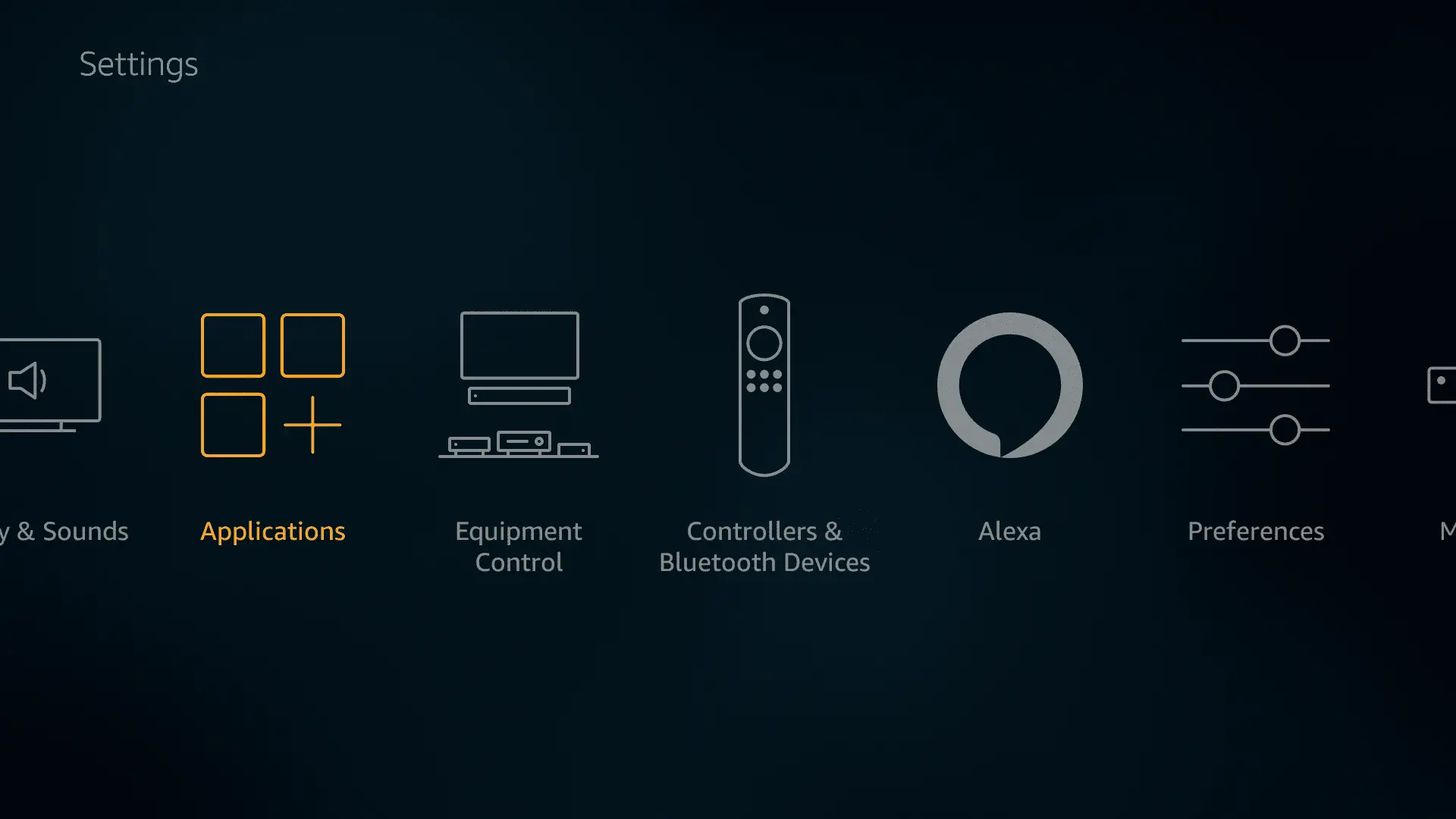
Captura de tela
-
Selecione Gerenciar aplicativos instalados.
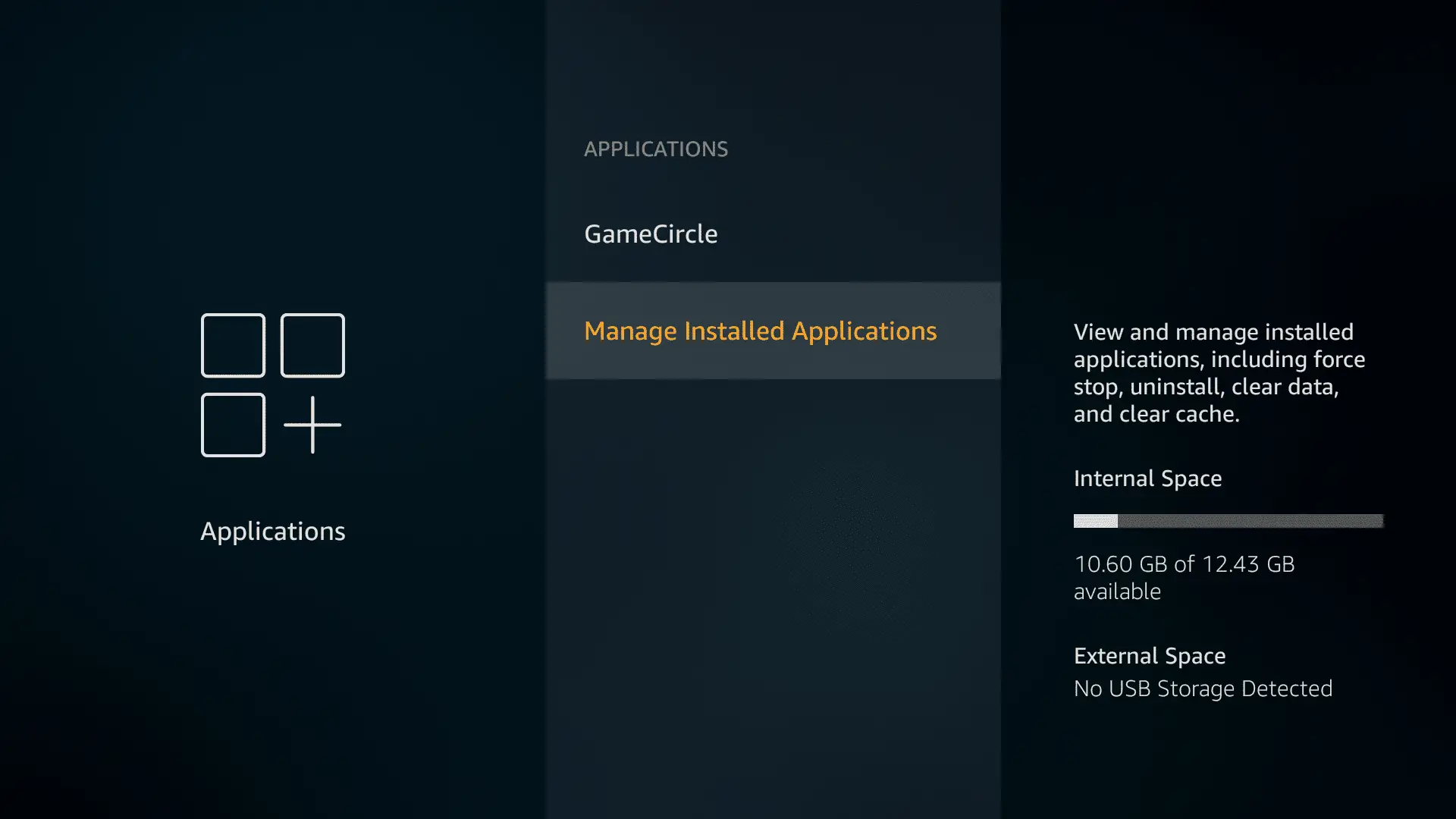
Captura de tela
-
Selecione um aplicativo para limpar seu cache.
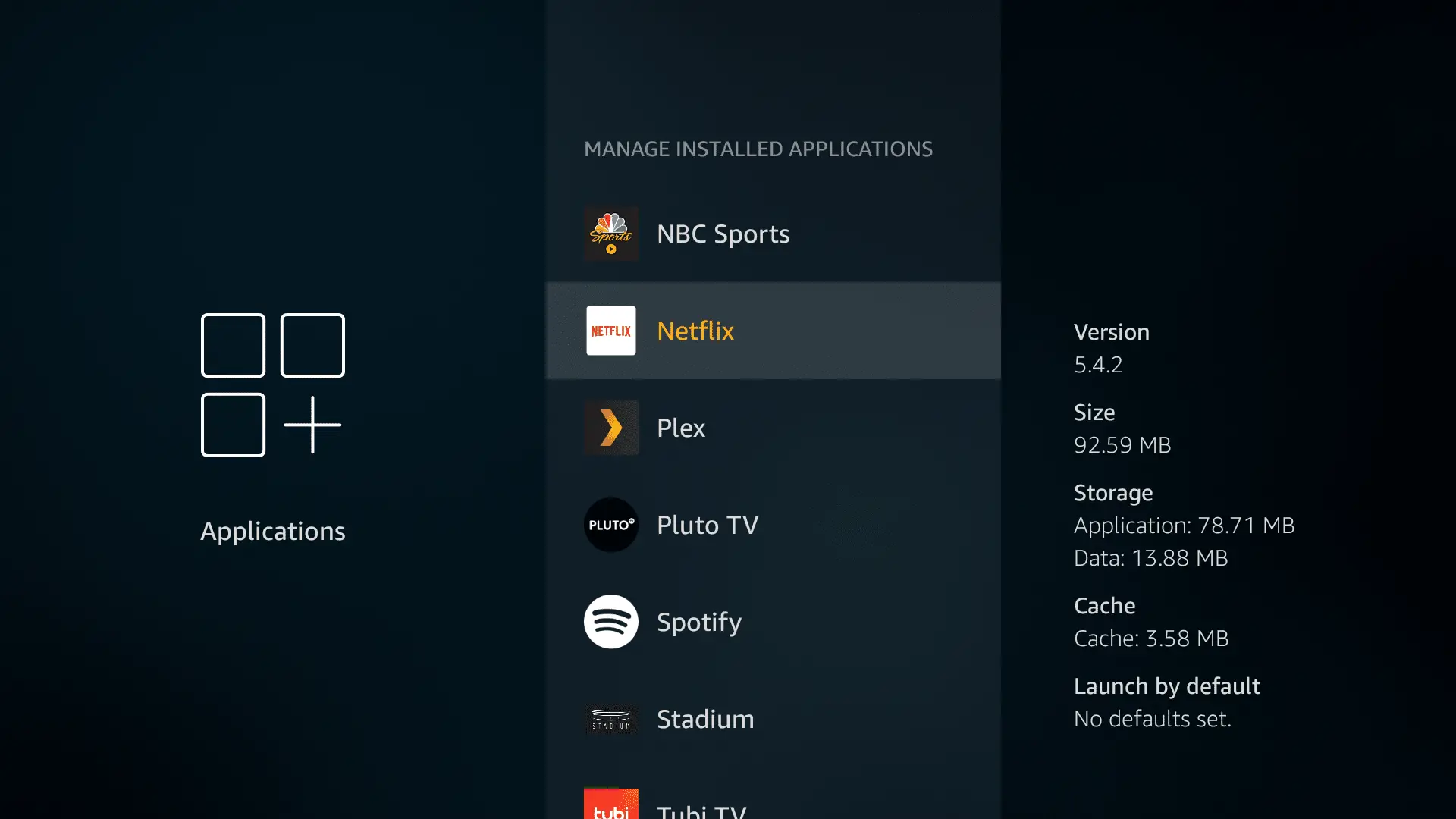
Captura de tela
-
Selecione Limpar cache.
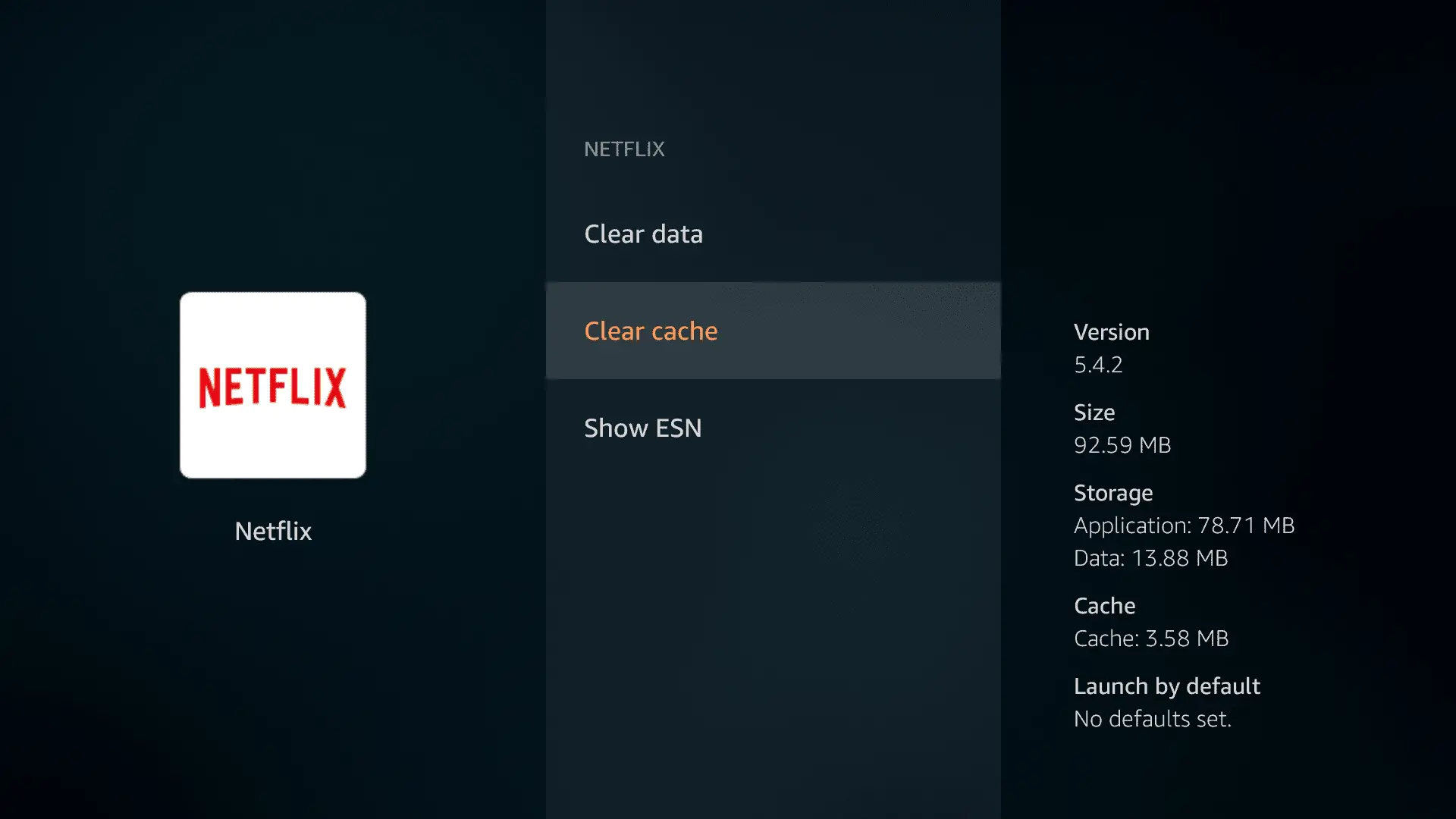
Captura de tela Se seu aplicativo ainda não funcionar corretamente, repita este processo e selecione Apagar os dados. Alguns aplicativos, como o Firefox, também permitem que você Limpar cookies.
-
Para limpar caches adicionais, pressione o botão “voltar no seu controle remoto, selecione um aplicativo diferente e, em seguida, selecione Limpar cache para cada aplicativo adicional.
O que é um cache de Fire TV?
Uma das coisas mais úteis sobre os dispositivos Fire TV é que você pode baixar aplicativos que permitem assistir vídeos, ouvir música e fazer muitas outras coisas. Cada aplicativo que você baixa possui um cache, que são dados que o aplicativo armazena temporariamente no seu dispositivo Fire TV enquanto está em operação. Fire TV Stick e outros dispositivos Fire TV têm poder de processamento suficiente para fazer streaming de vídeo e alguns deles podem até mesmo fazer streaming em 4K, mas problemas como velocidades lentas, lag e travamentos de aplicativos ainda acontecem. Se você estiver enfrentando algum desses problemas, limpe o cache do Fire TV Stick ou Fire TV. Na maioria dos casos, limpar o cache do Fire TV Stick corrigirá problemas como velocidades lentas e travamentos de aplicativos. No entanto, pode ser necessário limpar os dados do aplicativo, limpar os cookies ou até mesmo redefinir o Fire TV Stick para as configurações de fábrica, se isso não funcionar.
Como liberar espaço em uma vara de TV de fogo ou dispositivo de TV de fogo
Limpar o cache de um aplicativo que tende a criar um cache especialmente grande pode ajudar a liberar espaço no seu Fire TV Stick, mas essa é apenas uma opção. Se o seu objetivo ao limpar o cache do Fire TV Stick é liberar espaço, você também precisa olhar para o tamanho dos aplicativos individuais e quantos dados eles armazenam no seu dispositivo.
-
pressione Lar no seu controle remoto e navegue até Definições > My Fire TV > Sobre > Armazenar.
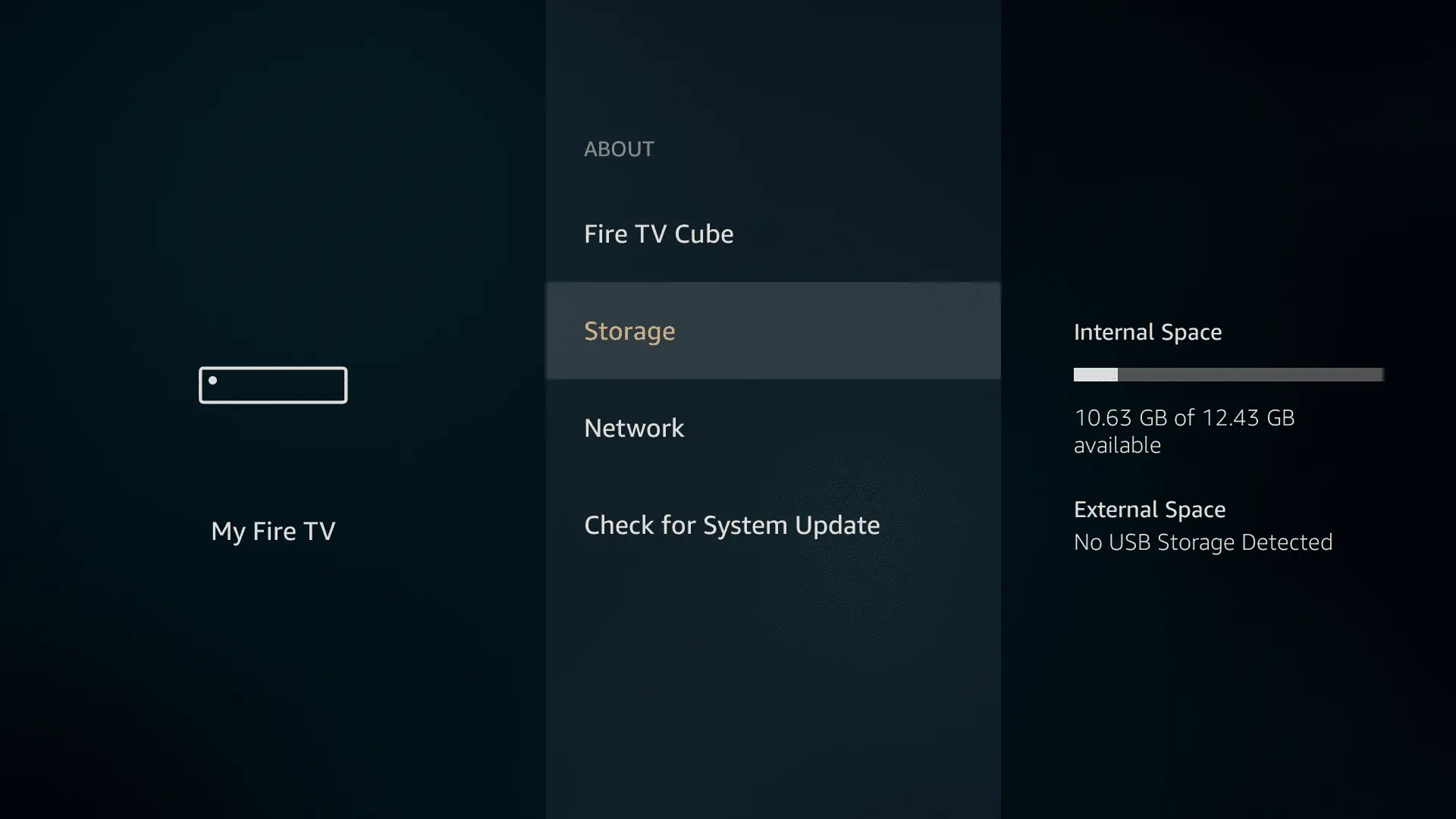
Captura de tela Esta tela permite que você veja quanto espaço de armazenamento resta no seu dispositivo. Se o seu dispositivo realmente estiver com pouco armazenamento, você precisará limpar o cache ou os dados de alguns aplicativos ou até mesmo remover os aplicativos que não usa regularmente. Você precisa selecionar Dispositivo ou Sistema ao invés de My Fire TV com alguns dispositivos Fire TV e versões de software mais antigas.
-
pressione Lar no seu controle remoto e navegue até Definições > Formulários > Gerenciar aplicativos.
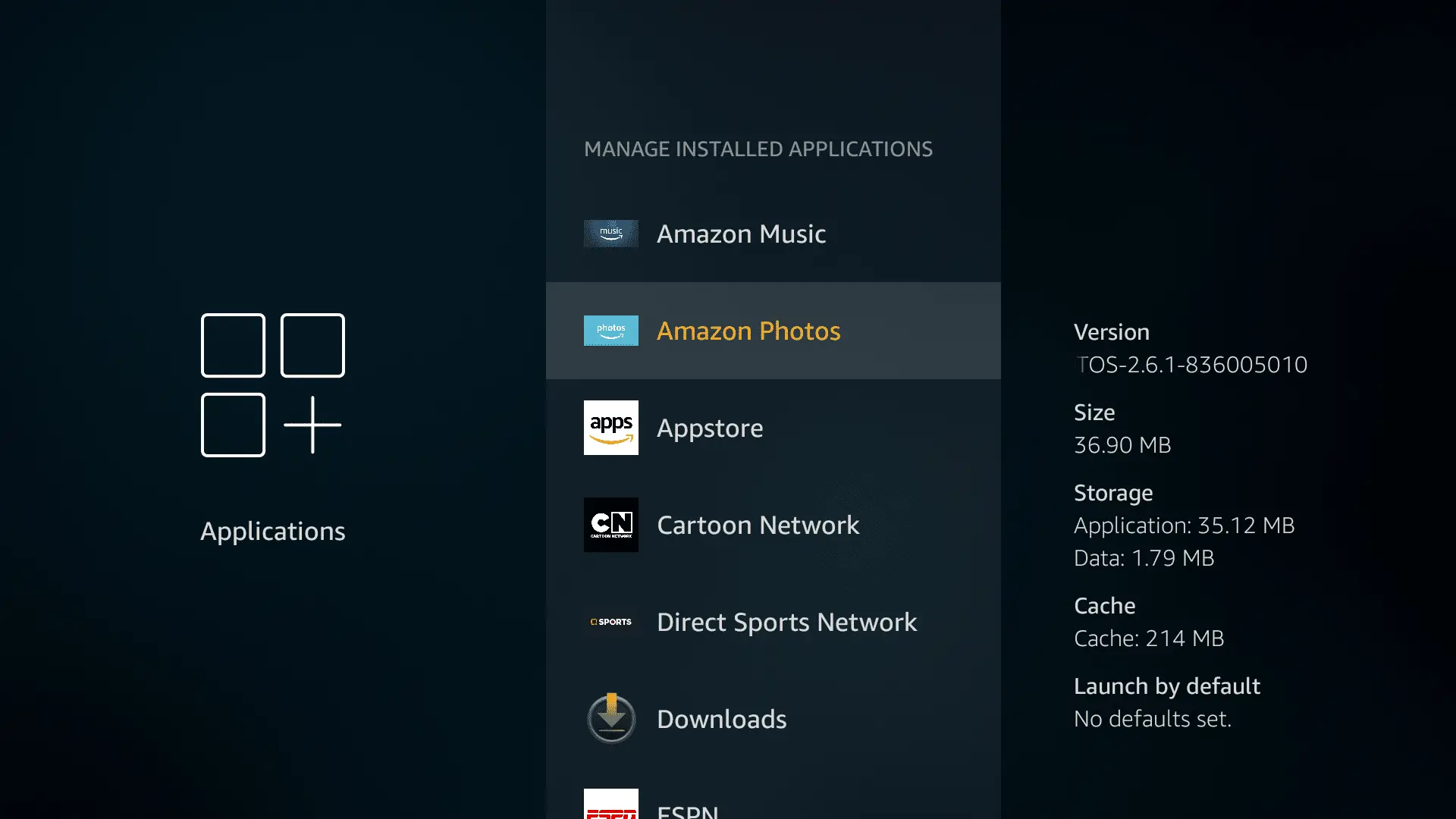
Captura de tela pressione acima e baixa no controle remoto para percorrer os aplicativos instalados e ver as informações no lado direito da tela. Isso permitirá que você identifique quais aplicativos estão ocupando mais espaço. Aqui está o que cada seção significa:
- Tamanho – A quantidade total de espaço ocupado pelo aplicativo, dados locais e cache temporário.
- Inscrição – A quantidade de espaço que o aplicativo ocupa sozinho.
- Dados – A quantidade de espaço ocupada por dados armazenados localmente, como fotos e vídeos que foram baixados permanentemente para o seu dispositivo Fire TV.
- Cache – A quantidade de espaço ocupada por arquivos de cache temporários.
-
Para liberar espaço, selecione um aplicativo que você não usa muito ou que tenha um grande cache ou dados armazenados localmente.
-
Desinstale o aplicativo, limpe o cache ou limpe os dados locais. Usar Limpar cache para remover arquivos de cache temporários, Apagar os dados para remover dados armazenados localmente, ou Desinstalar para remover o aplicativo junto com seus dados locais e cache.
-
Repita este processo até que você tenha espaço livre suficiente.
Como redefinir um dispositivo Fire TV ou dispositivo Fire TV para as configurações de fábrica
Limpar o cache de um aplicativo em seu Fire TV Stick normalmente permitirá que o aplicativo comece a funcionar corretamente novamente. Em alguns casos, pode ser necessário escolher a opção limpar dados ou até mesmo excluir o aplicativo e baixá-lo novamente. Se o seu dispositivo Fire TV Stick ou Fire TV ainda não funcionar corretamente depois de limpar o cache de aplicativos individuais, você pode realizar uma redefinição de fábrica para limpar todos os dados armazenados no seu dispositivo. Isso afeta todo o Fire TV Stick em vez de apenas lidar com um aplicativo de cada vez. Não execute o seguinte processo de redefinição de fábrica se seu único objetivo for limpar o cache de alguns aplicativos. O seguinte processo retornará seu dispositivo ao estado original de fábrica, o que excluirá todos os seus aplicativos. Veja como limpar todos os dados do seu dispositivo Fire TV e devolvê-lo ao estado original de fábrica:
-
aperte o botão home no seu controle remoto.
-
Navegar para Definições > My Fire TV.
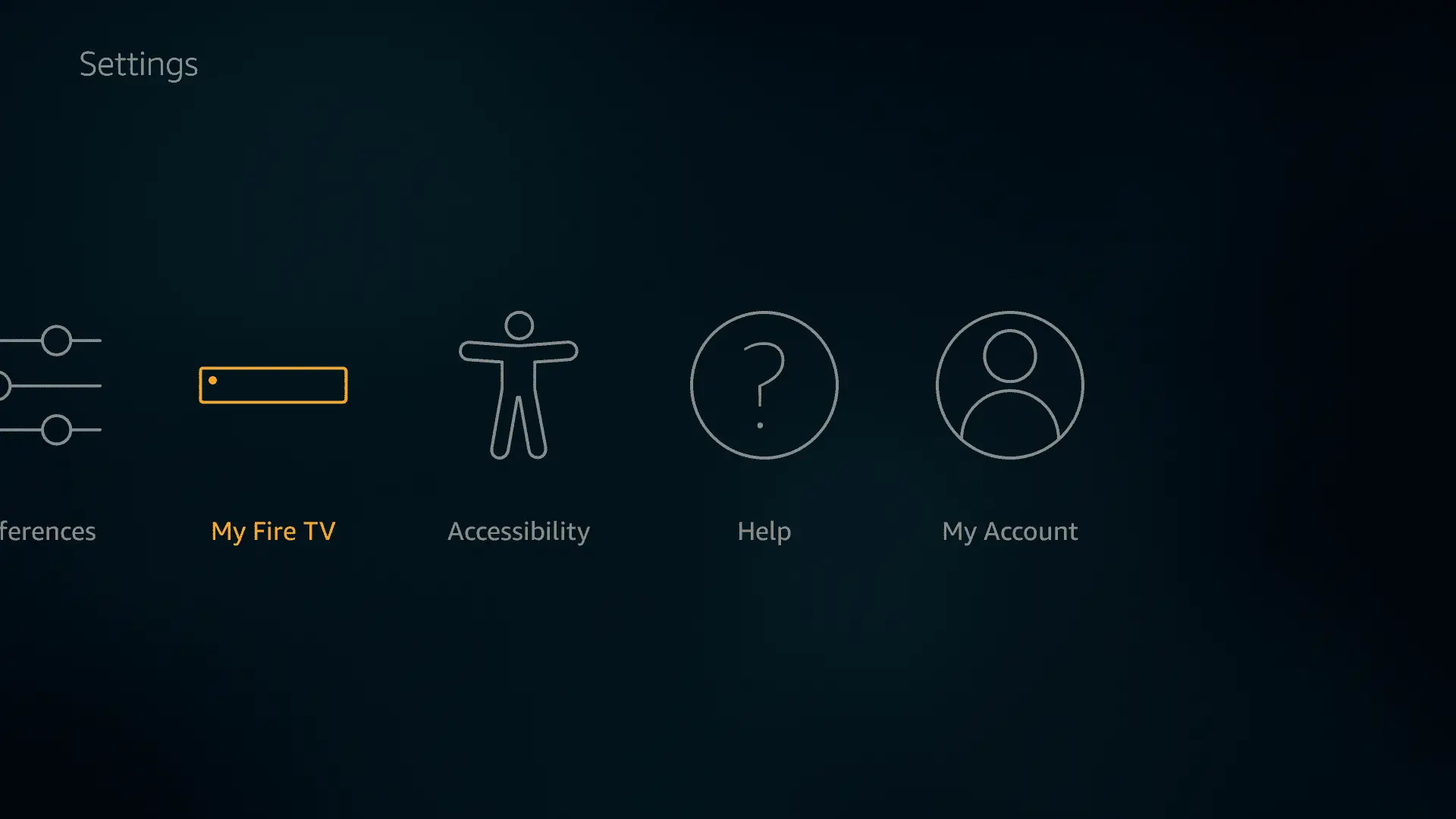
Captura de tela Dependendo do seu dispositivo e da versão do seu software, você pode ver Dispositivo ou Sistema ao invés de My Fire TV.
-
Selecione Redefinir para os padrões de fábrica.
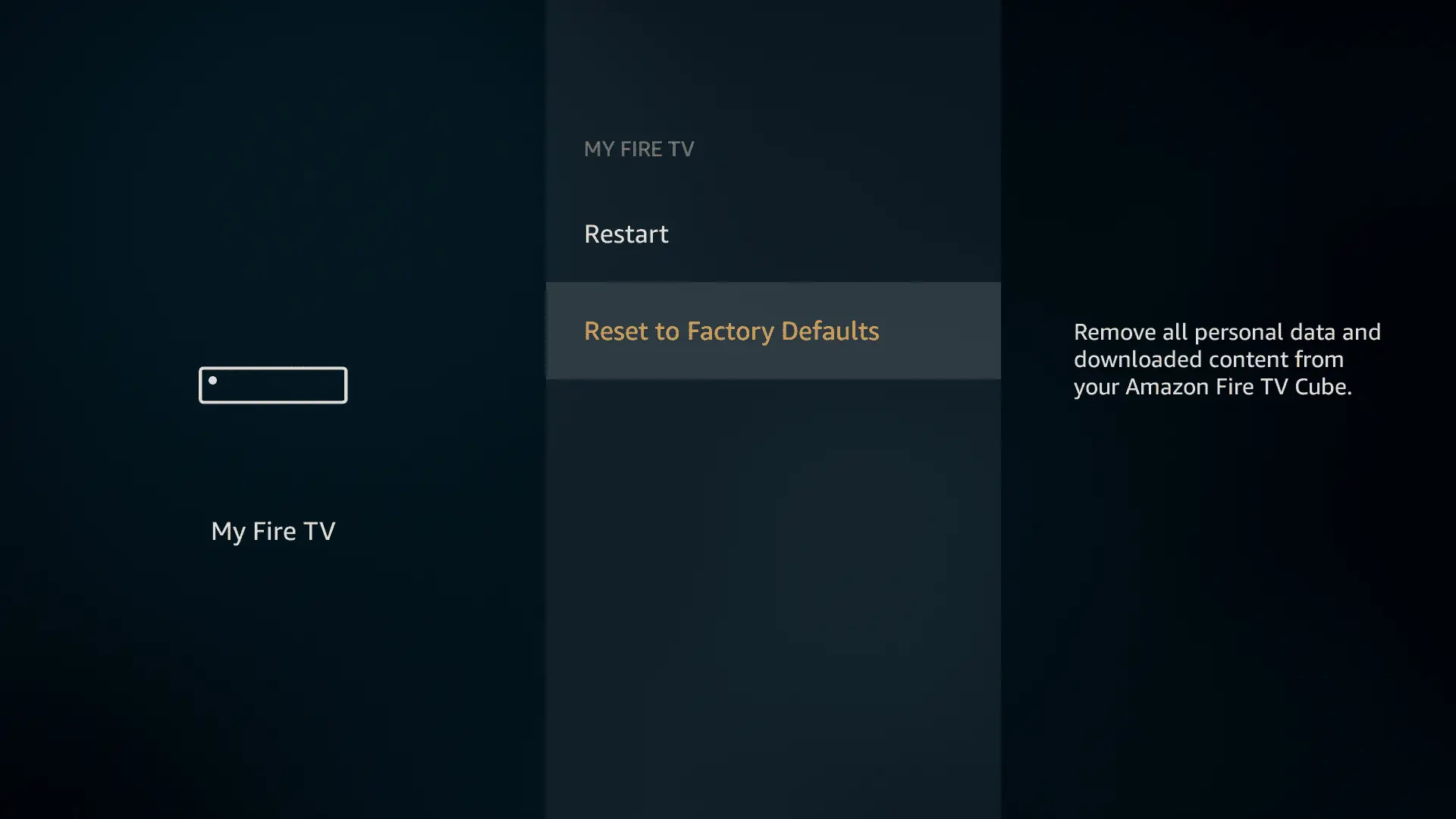
Captura de tela
-
Selecione Redefinir.
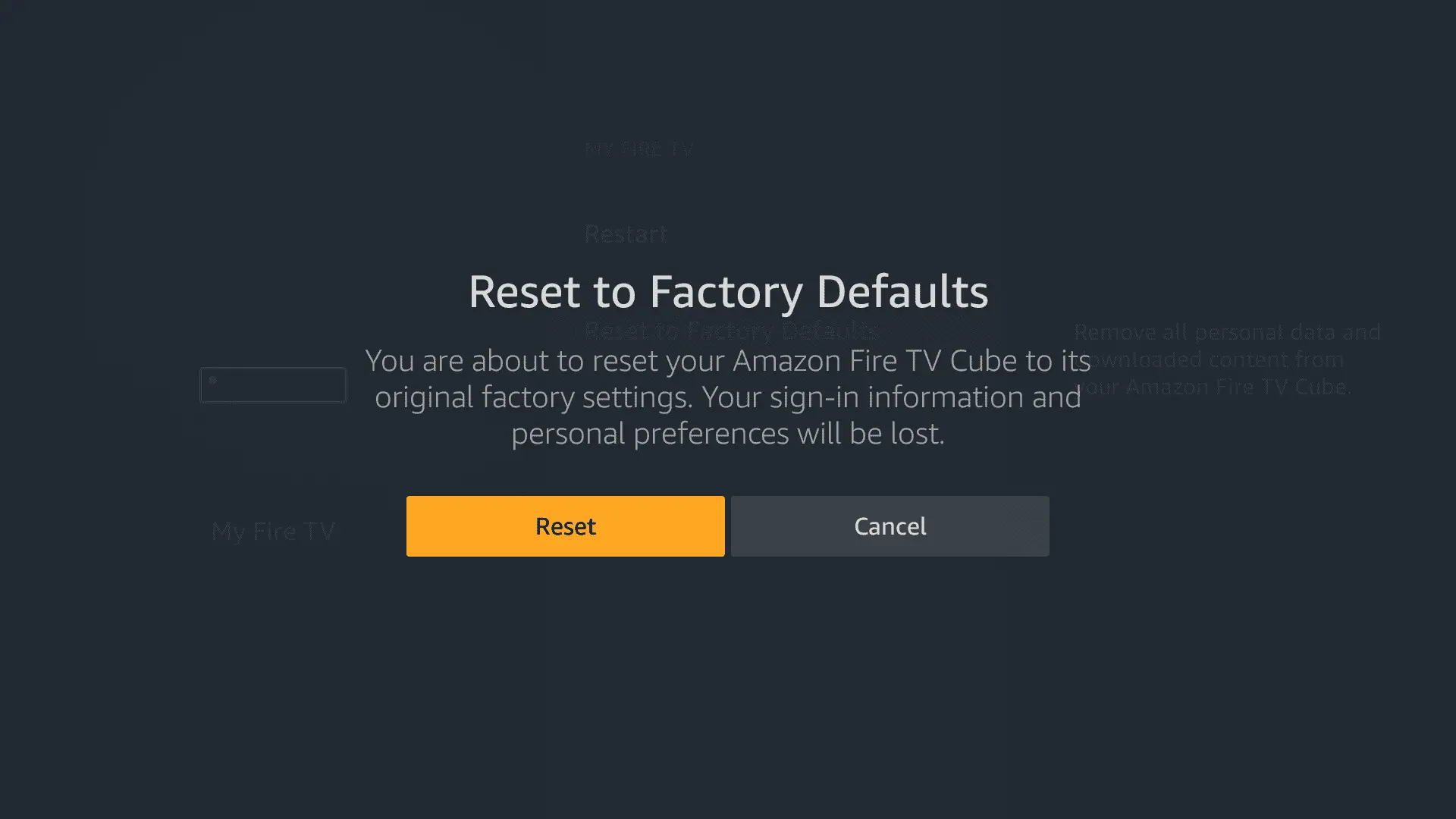
Captura de tela
-
Aguarde até que o seu dispositivo Fire TV seja reiniciado.